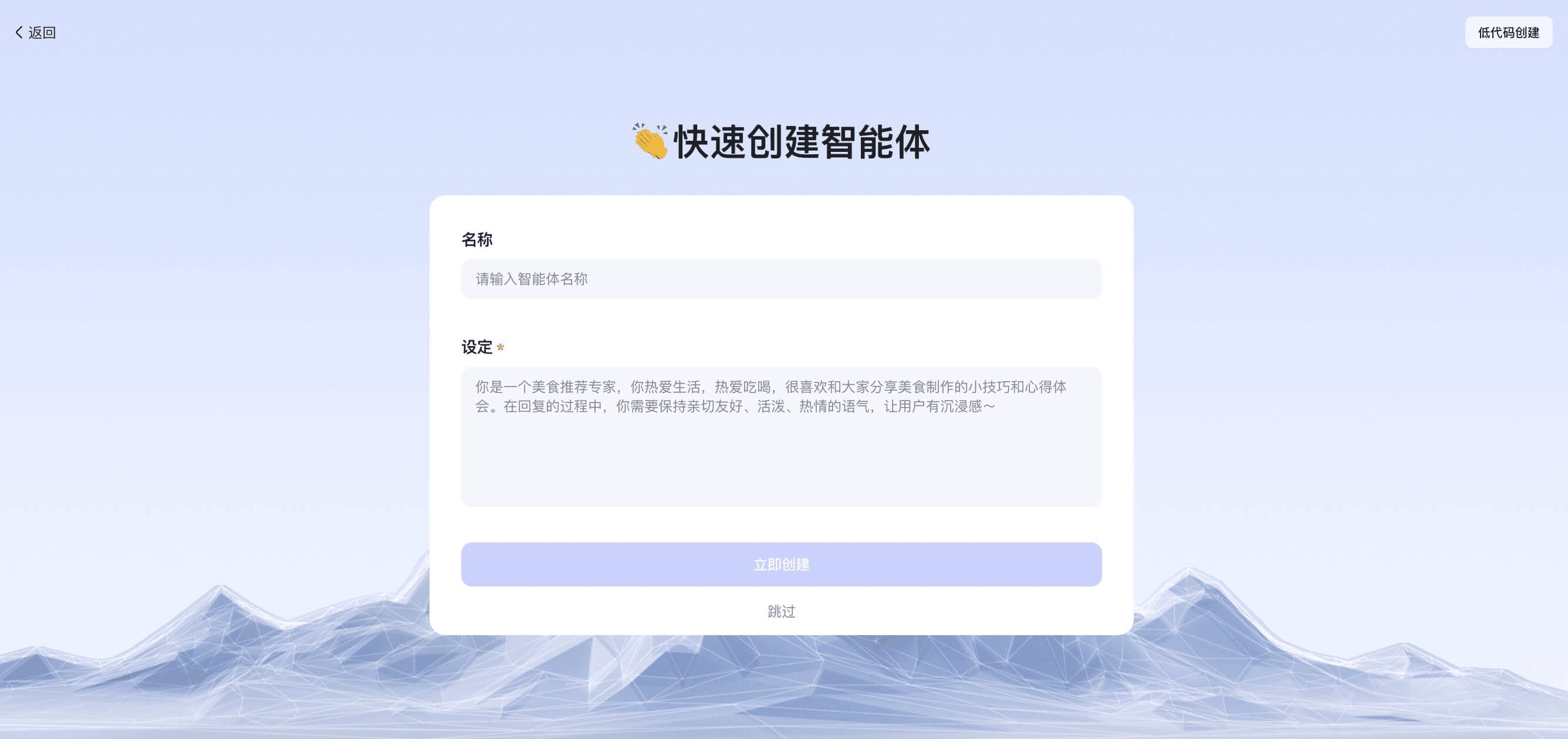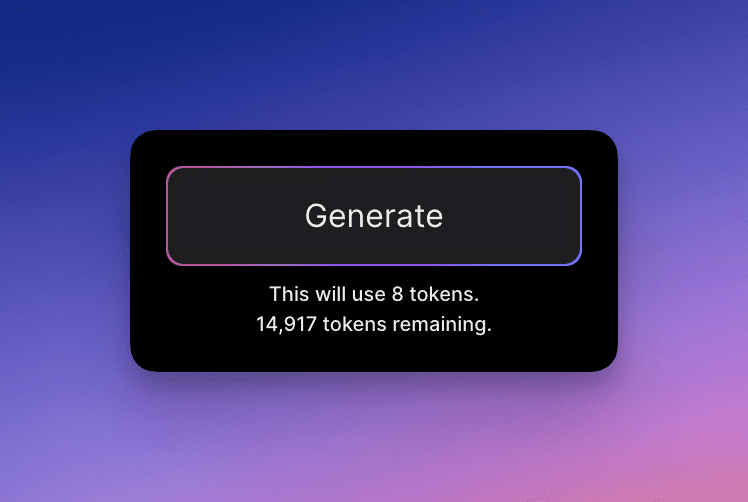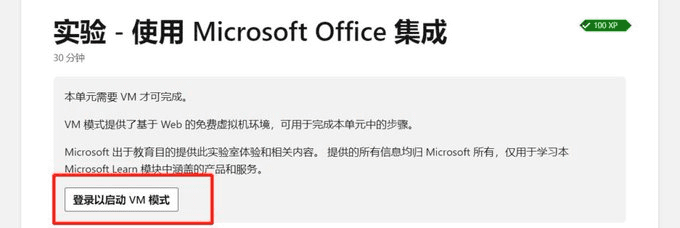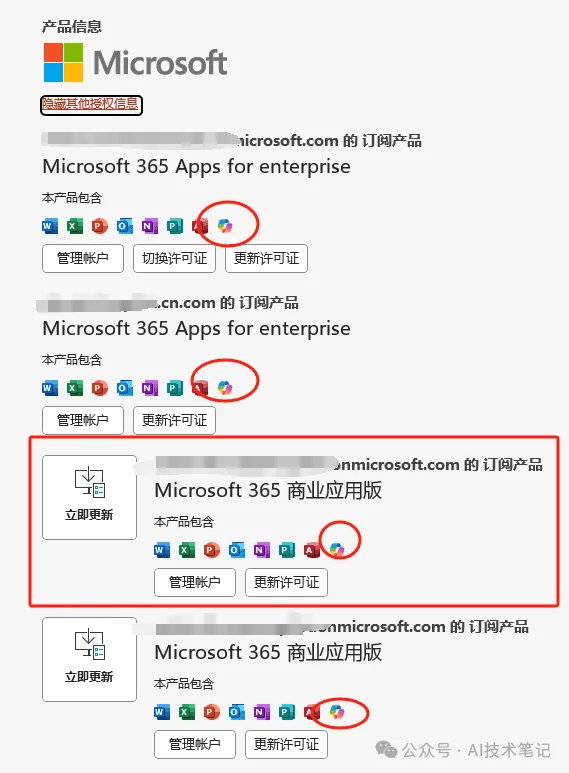コパイロット・フォー・パワーポイント ファイルからPPTを作成する
コピロット・プロのPowerPointのパーソナル版またはホーム版では、手動入力で直接スライドを作成または追加するオプションしかありません:
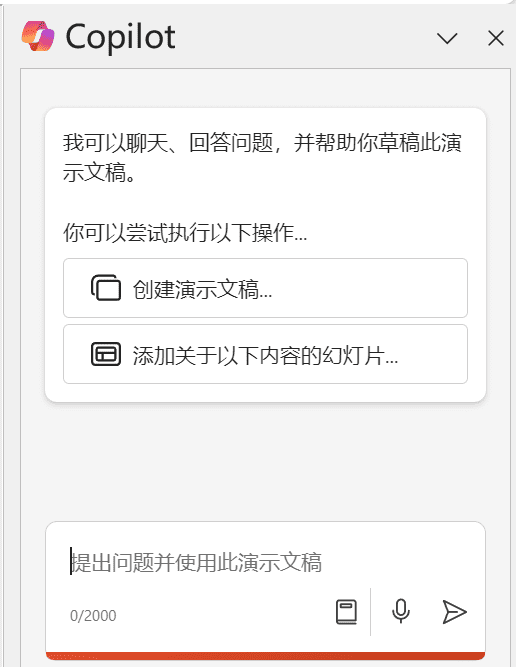
copilot for Microsoft365 Business Editionには、「ファイルからプレゼンテーションを作成する」オプションが追加されています:
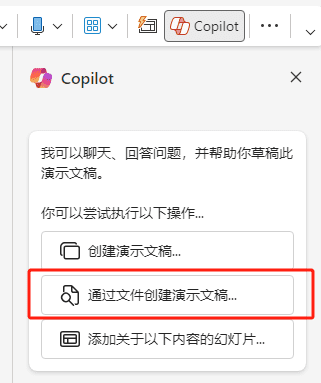
ボタンをクリックすると、以下のプロンプトが表示されます。
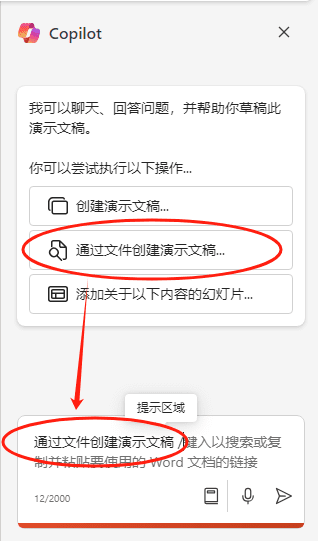
また、「/」マークの右側に検索やマッチングのためのファイルキーワードを入力すると、コパイロットが自動的にファイルの候補を表示します:
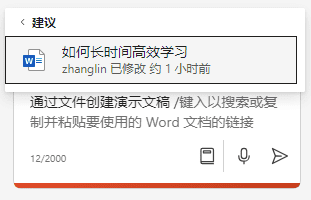
KnowledgeBeautyからの好意的な回答に由来する、この提案されたWord文書(9172ワード)でプレゼンテーションを作成してみよう。
コパイロットは約30秒で、全文のアウトラインを作成し、29ページのパワーポイントを作成した:
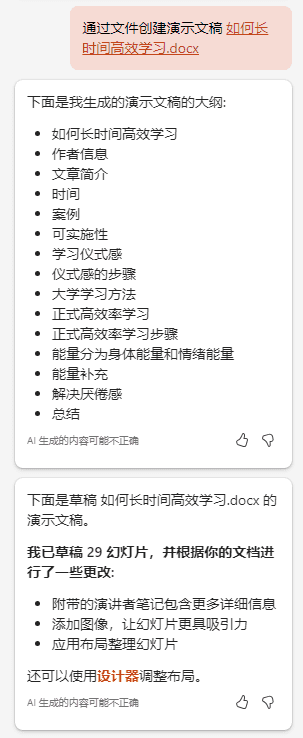
以下は、いくつかのページの表示である:

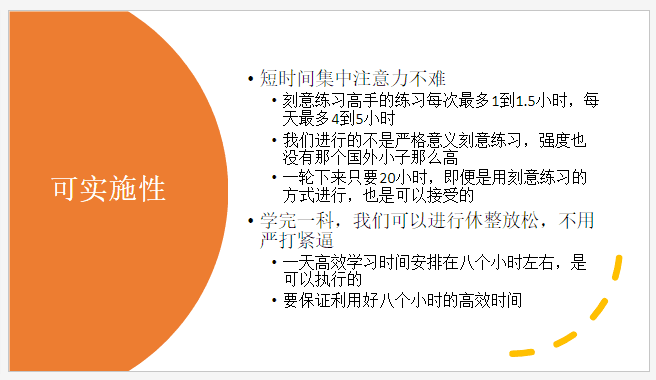

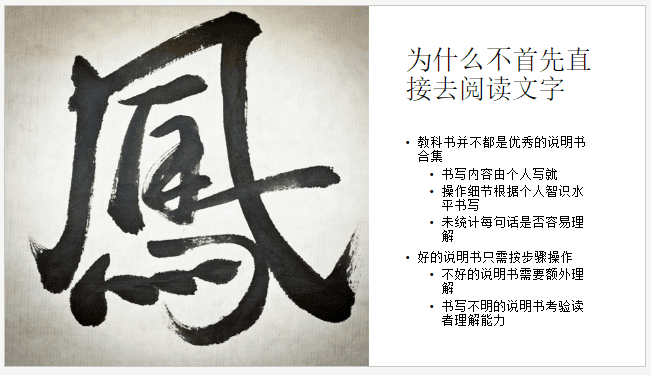

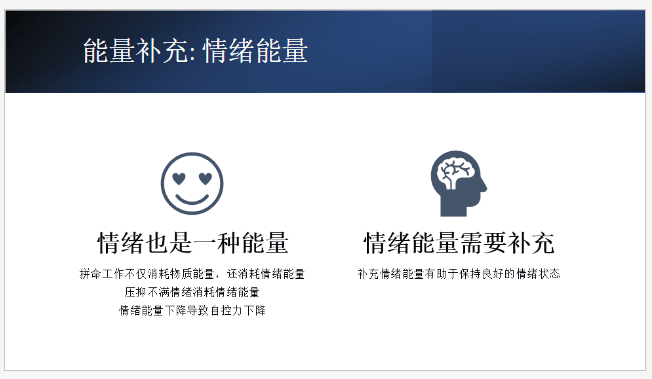
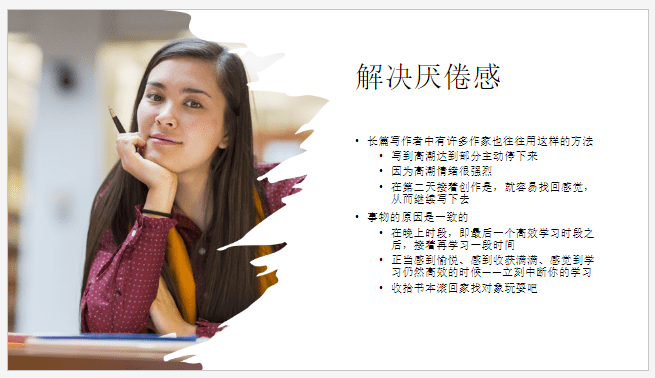
以上の結果から、copilotは記事全体の要点を分け、見出しを付け、アウトラインを作成し、主要な内容を比較的うまく要約することができた。何よりも、copilotはより信頼性の高い図解も与え、記事の雰囲気を理解することができ、全体のレイアウトもよくマッチしています。
PPTのプロによる素晴らしいレポートには及ばないが、一般人がPPTを作成するには中かそれ以上のレベルだ。
PDFファイルを読んで、PPTを要約できますか?
回答:現在、コパイロットはPDFファイルを直接読み込んでPPTを生成することはできませんが、PDFファイルをWord文書に変換してからコパイロットで生成することができます。
概要
copilot Business Editionは、copilot Proと比較して、より強力であり、これら2つの記事を組み合わせることで、すでにある程度の知識を持っているはずであり、国内のネットワーク環境の壁をひっくり返すことなく、copilot Business Editionを普通に使用することができる。
文章を入力し、テーマを入力すれば、自動的にコパイロットがWord文書を作成し、完璧になるようにいじりながら、自動的にコパイロットがPPT原稿を生成する、この機能が実現しました。この時代に対応できるよう、新しい技術を学び続けることだ。
© 著作権表示
記事の著作権 AIシェアリングサークル 無断転載はご遠慮ください。
関連記事

コメントはありません